Android на компьютере – реально ли?

Думаю, многие хотели бы посмотреть, на что способен Android, как он выглядит, но при этом не покупая устройств, на которых он установлен. Выход есть. Существуют специальные сборки Android для x86 в варианте livecd. Я пробовал его запустить только на виртуальной машине, а вот del успешно запустил его на реальном "железе", но об этом смотрите в конце статьи. В принципе, на виртуальной машине работает он стабильно, тестировал сборку версии 4.0. Особых отличий от работы на планшете не заметил. Запустить ее не так трудно, но все же придется выставить определенную конфигурацию в виртуальной машине для работы ОС.
Скачать сборку можно на официальном сайте. Ну, а если верить официальному руководству, качать следует сборку под eeepc, как я и поступил. Думаю начнем с Qemu.
1) Создадим в домашней директории файл под названием qemu-android любым удобным способом со следующим содержимым:
#!/bin/sh
kvm -soundhw es1370 -net nic -net user -cdrom \
${@:-out/target/product/eeepc/eeepc.iso}
2) Это виртуальный диск. Он создается командой:
qemu-img create -f qcow2 android.img 1G3) Запускается все это из консоли так:
sh qemu-android android-x86-4.0-RC1-eeepc.iso -hda android.img -boot dВот и все. В VirtualBox немного по-другому. Создав виртуальную, машину нужно привести ее вот к такому виду:
OS Type: Linux 2.6 Base Memory: At least 256MB, 512MB is better.
Video Memory: 8M CD/DVD-ROM image: eeepc.iso
Sound device: change to Sound Blaster 16. ICH AC97 will not work. (if you have a solution, let us know)
Network device: PCnet-Fast III, attached to NAT. You can also use bridged adapter, but you need a DHCP server in your environment.
Теперь можно запускать. Когда перед вами появится окно выбора загрузки, если вы не хотите устанавливать Android на виртуальную машину, выберите Live CD -VESA mode. После загрузки вы с легкостью можете опробовать ОС Android. И при этом еще поиграть в предустановленные игрушки, ведь они тоже запускаются.
А теперь немного информации и скриншотов о запуске на реальном "железе", в роли которого выступил нетбук. Хочу выразить огромную благодарность за этот материал Сергею (del). Собственно, как можно заметить по фотографиям, работала она стабильно и даже определила оборудование (например, тачпад). Итак, окунемся немного в мир Android на нетбуке.
1) Меню выключения появляется при нажатии на кнопку питания
2) Вот скачать аську не удалось, требует SD-карточку вставить. Забыл попробовать ее поставить. А вот скроллинг страниц и менюшек работает по нажатию двух пальцев по тачпаду и листанию соответственно вверх/вниз. Работает даже приближение по дабл-клику.
3) Прекрасно запустился Google Maps.
4) Wi-Fi подхватил сразу. Также удалось поиграть в стандартную игрушку
5) А вот с меню на нетбуке не удобно. В принципе, если его во время скроллинга отпускать, листается плавно. Вообщем для планшетов в самый раз.
Итак, в итоге мы получаем рабочую копию Android у себя на компьютере, на которой можно пробовать какие-то приложения, а возможно и тестировать их. Также этот вариант отлично подходит для простого ознакомления с данной ОС, притом, что запустить ее не так уж и сложно. И как показал опыт, на реальном "железе" она работает очень даже хорошо. Так что пробуйте. Ну а сейчас традиционно несколько скриншотов.


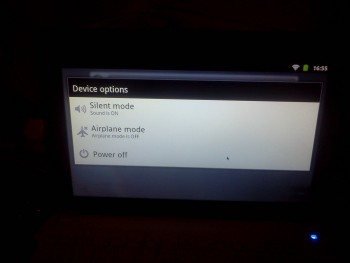
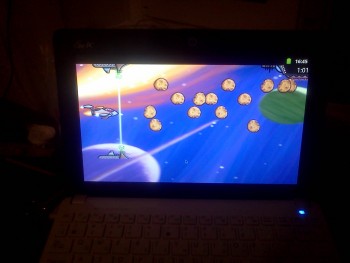
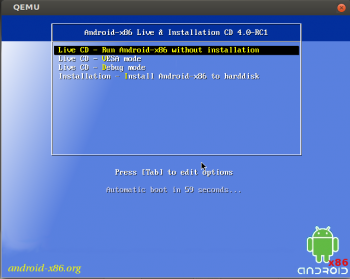
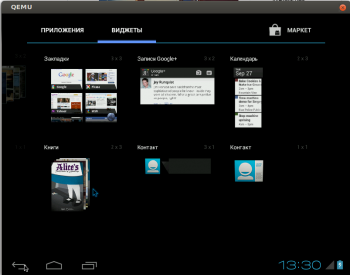
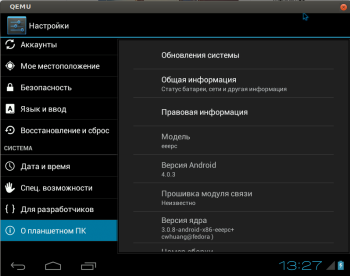




Комментарии
# - Panda, 06.05.2012 в 12:42
Только опять же с маркета ничего скачать нельзя
# - Гость, 06.05.2012 в 15:10
Блин, я только недавно скачал и поставил себе на нетбук DNS. Wi-fi поднялся только в версии Asus-laptop, а так всё нормально работает. А на счет скачивания с маркета: качать можно, но не всё. Например клиент для покера pokerist.com отлично запустился и работал, ещё кое что можно установить, но за деньги)
# - Гость, 06.05.2012 в 15:41
а у меня на нетбуке (acer aspire one 522) не завёлся wi fi(((, перепробовал все редакции. Ничего может дапилят, будет второй системой работать))
# - Гость, 09.09.2012 в 17:11
Так а как настроить инет и установить приложения?
# - cheshir, 10.09.2012 в 03:48, в ответ на комментарий
настройки -> передача данных В это пунке и настраивайте.
Добавить комментарий